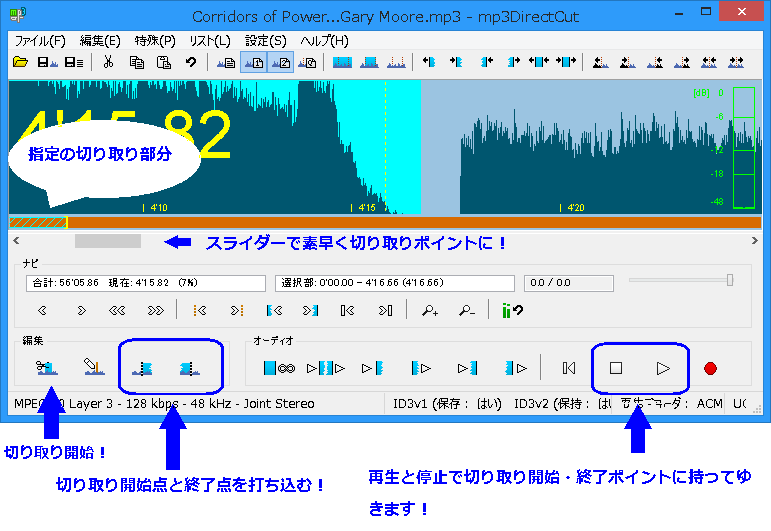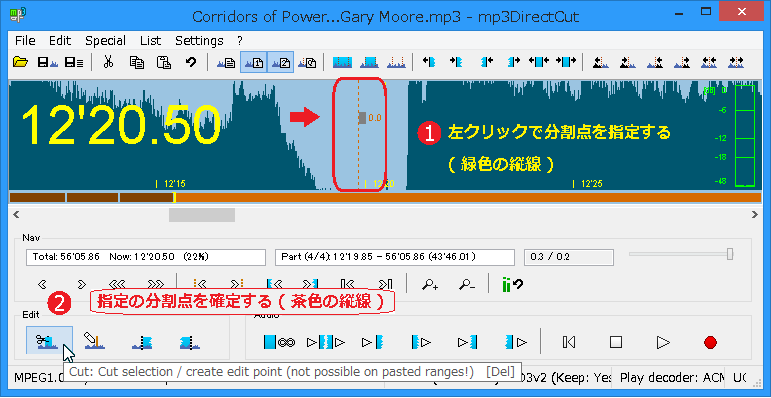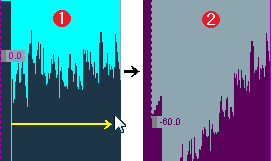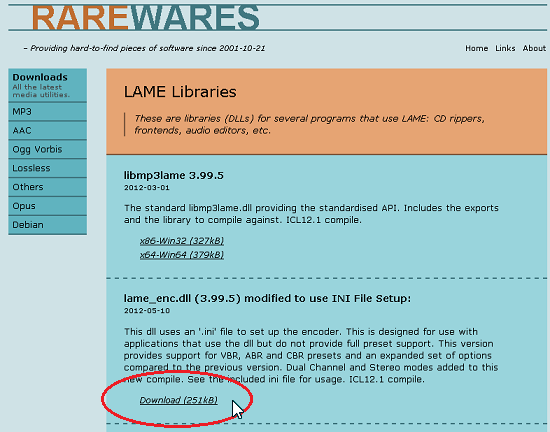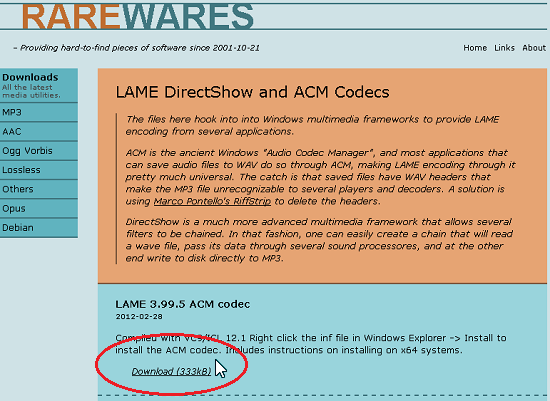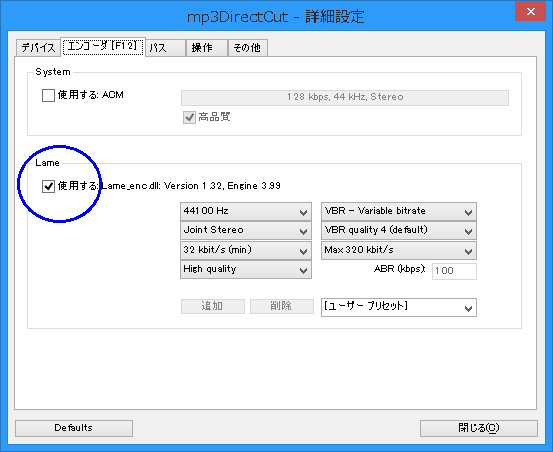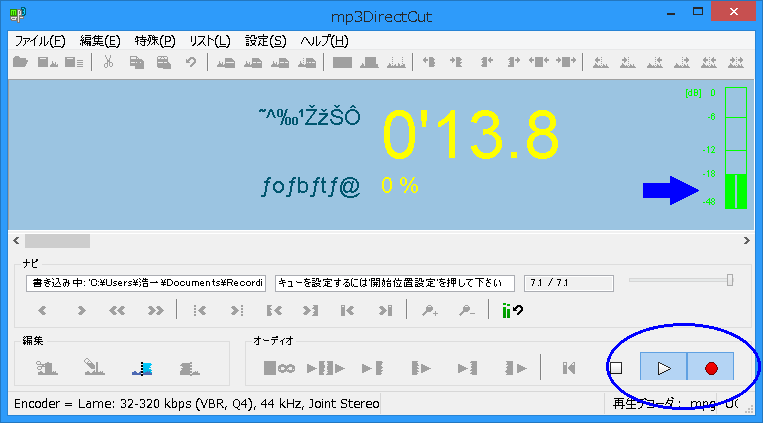| �E |
�폜 |
|
�폜����͈͂� �ҏW�� [ �J�n�ʒu�ݒ� ] �� [ �I���ʒu�ݒ� ] �ɂđł�����A�ҏW�� ��ԍ��̃n�T�~�^�A�C�R���� |
|
�N���b�N���č폜���܂��B |
|
|
| �E |
�����ۑ� |
|
���^�������� �����_�Ƃ��Ă܂Ƃ߂Ď����ɕۑ��o���܂�
����i�o�j _ �@[ ������Ԃ̌��o ] �����s���āACtrl + T ( �����ۑ� ) �ɂĂ܂Ƃ߂ĕۑ����܂��B�@�ۑ����̓t�@�C�����ɏ����ԍ����t�����ĕۑ��B |
|
|
|
�蓮�ŕ����������w�肷��ɂ́H |
|
�@ ���N���b�N�ŕ������� ( �ΐF�̏c��) ���w�肵�A �A Cut �|�C���g�̃{�^���������ĕ����_ ( ���F�̏c��) ) ���m�肵�A[ Ctrl + T ] �ɂĂ܂Ƃ߂ĕۑ����܂��B�@�m��̒��F�̏c���̕����|�C���g��
�E�N���b�N���đ����ăh���b�N���Ĉړ��ł��܂��B |
|
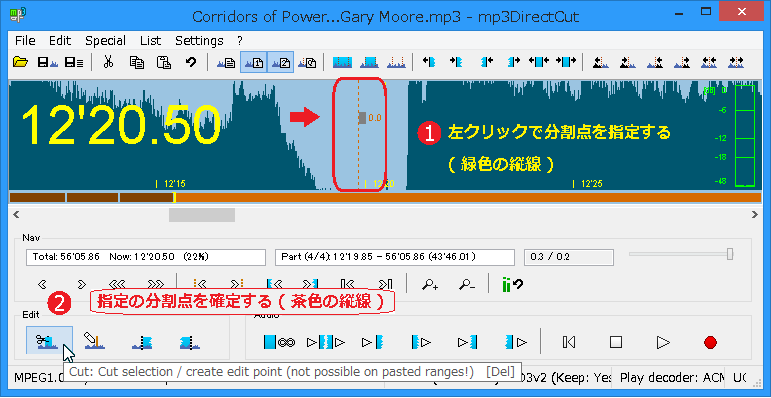 |
|
|
| �E |
�R�s�[���y�[�X�g |
|
�����������D���Ɉړ��ł��܂�
�ړ������������� �A[ �J�n�ʒu�ݒ� ] �� [ �I���ʒu�ݒ� ] �ɂĎw�肵�� [ �ҏW�i�d�j ] ��� [ �R�s�[
] �ŃR�s�[���A�\��t�������������Đ��A��~���� ���߂� [ �ҏW�i�d�j ] ��� [ �\��t�� ] �ɂē\��t���܂��B
�ҏW�����̎w��̓}�E�X�Ńh���b�N���Ďw�肵�Ă��悢�B
| Ctrl + X |
�J�b�g |
| Ctrl + C |
�R�s�[ |
| Ctrl + V |
�\��t�� |
|
|
|
| �E |
�t�F�[�h�C��/�t�F�[�h�A�E�g�̓K�� |
|
�t�F�[�h�C���� �Ȃ̎n�܂�̉��ʂ����X�ɏグ�Ă䂫�A�t�F�[�h�A�E�g�� �Ȃ̏I���̉��ʂ����X�ɉ����Ă䂭���ʂ̂��Ƃ������܂��B |
|
| �t�F�[�h�C����K�� |
|
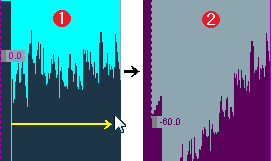 |
| 1 |
�E�B���h�E��Ńt�F�[�h�������������}�E�X�Ńh���b�N�w�肵�܂��B |
| 2 |
���� [ Ctrl + F ] �ɂăt�F�[�h��K������B |
| 3 |
�Đ��{�^���ʼn����Đ����Ċm�F���ĉ������B�@���߂ȏꍇ�ɂ� [ Ctrl + Z ] �ŕҏW�����Z�b�g���ĉ��x�ł��ҏW����蒼�����Ƃ��o���܂��B |
|
* �Ȃ̏I���œK������Ǝ����Ƀt�F�[�h�A�E�g�ƂȂ�܂��B |
|
|